Hur man får vissa kontakter att ringa på tyst Android

Om du vill få kontakter att ringa på tyst på din Android, justera bara Stör ej-undantag för favoritkontakter. Detaljer i artikeln.
Att byta till det tysta läget är en nödvändighet i så många vardagliga situationer, men helst ska användaren vara den som styr detta. Många användare rapporterar att deras Android-telefon automatiskt går till tyst läge, även när de inte har schemalagt DND. Om du är bland dem, se till att kontrollera stegen vi listade nedan.
Innehållsförteckning:
Varför fortsätter min Android-telefon att vara tyst?
För det första måste du se till att varken "Stör ej"-läge eller rutiner som sätter telefonen på tyst i vissa scenarier är aktiverade. För det andra, se till att du har legitima ljud inställda som aviserings- och ringsignal.
Slutligen, och oftast, kan en viss tredjepartsapp med systemjusteringsbehörigheter orsaka detta. För att ta reda på det bör du starta i felsäkert läge. Glöm inte heller att hålla din firmware uppdaterad.
1. Inaktivera Stör ej-läget
Det första du ska göra är att se till att Stör ej-läget är inaktiverat. När det är aktiverat tystnar det här läget dina aviseringar och inkommande samtal som standard. Så vad du bör göra är att inaktivera den och leta efter förbättringar.
Vanligtvis finns det en ruta i snabbåtkomstmenyn där du kan slå på eller av läget. Om du inte kan hitta brickan, öppna bara Inställningar > Ljud och du bör hitta den under reglagen, bland andra ljudinställningar.
2. Kontrollera Rutiner
Google Assistant-rutiner (även Bixby-rutiner) har ett så stort utbud av åtgärder som du kan utlösa vid en viss tidpunkt eller på en viss plats. Till exempel, min Good Night-rutin gör att telefonen blir tyst. Så om du har några av dessa snygga rutiner inställda, se till att kontrollera om några av dem får din Android-telefon att gå till tyst läge automatiskt.
Här är var du kan kontrollera dina rutiner:
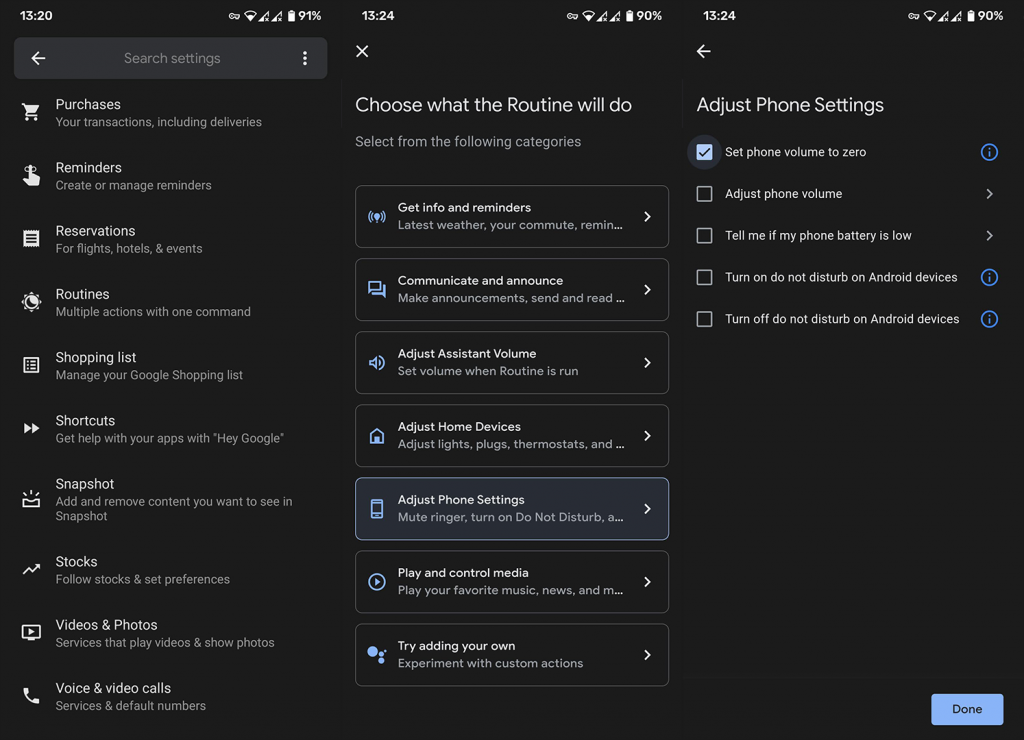
3. Kontrollera Ljudinställningar
Denna lösning har ingen betydelse om du använde systemljud för att ställa in ditt meddelandeljud och ringsignal. Men om du använde en app från tredje part för att tilldela dem eller använde mediefiler i ditt bibliotek, har vi en möjlig boven till problemet.
Nämligen, om ljudfilen som tilldelats meddelandeljudet eller ringsignalen raderas, kommer vissa enheter inte att byta till standardsystemljudet. Istället för det kommer de att växla till att vibrera eller ibland till tysta.
Så vi rekommenderar att du byter till ett av systemljuden istället för att välja externa alternativ. Om du inte är säker på hur du ändrar meddelandeljud och ringsignaler, se till att följa stegen nedan:
Dessutom kan din enhet ha en hårdvarugenväg (inkluderar vanligtvis strömknappen + Volym upp) för att omedelbart växla till tyst läge. Se till att du inte trycker på dessa två samtidigt.
4. Starta i felsäkert läge
Nu kommer vi till den mest sannolika orsaken till problemet. Nämligen, om du nyligen installerade en app som tillåts göra vissa systemändringar, finns det en chans att just den appen får din telefon att automatiskt gå till tyst läge. Men hur tar man reda på om detta verkligen orsakar problemet? Startar upp i felsäkert läge.
När du väl har startat upp i säkert läge kommer din enhet inte att ladda tredjepartsappar. Spendera lite tid och, om enheten inte växlar till tyst läge på egen hand, starta om den. Leta upp alla senaste appar som du har installerat och ta bort dem. Du kan också återkalla vissa behörigheter, med fokus på att ändra behörighet för systeminställningar.
Så här startar du i säkert läge på Android:
5. Uppdatera firmware
Slutligen, det enda vi kan föreslå (förutom fabriksåterställning ) är att hålla din enhet uppdaterad. Om det finns en underliggande systembugg som provocerar problemet, är chansen stor att utvecklare arbetar på en fix.
Så här uppdaterar du din Android-enhet manuellt:
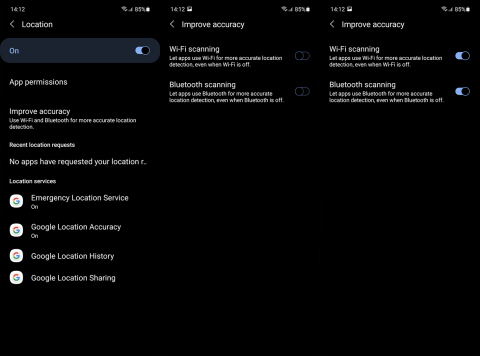
Och det borde avsluta det. Tack för att du läser, kolla våra och sidor och dela alternativa lösningar eller frågor i kommentarsfältet nedan.
Redaktörens anmärkning: Den här artikeln publicerades ursprungligen i januari 2021. Vi såg till att förnya den för fräschör och precision.
Google Assistant Rutiner har flera åtgärder som kan utlösas vid en viss tidpunkt. Om du till exempel använder läggdagsrutinen kan den försätta din telefon i tyst läge. Därför, om du har ställt in en av dessa rutiner, se till att kontrollera om någon av dem gör att din telefon går in i tyst läge. Så här kan du kontrollera detsamma.
1. Öppna Google-appen och tryck på din profilikon i det övre högra hörnet för att komma åt Inställningar .
2. Tryck nu på Google Assistant och scrolla ner till Rutiner .
3. Här ser du en lista över dina rutiner.
4. Tryck på var och en och kontrollera om någon av rutinerna har inställningen för att sätta din enhet i tyst läge.
5. Ta bort en sådan rutin genom att trycka på rutinaktiviteterna och sedan trycka på knappen Ta bort åtgärd .
Om du vill få kontakter att ringa på tyst på din Android, justera bara Stör ej-undantag för favoritkontakter. Detaljer i artikeln.
Om dina Android-appar fortsätter att stängas oväntat behöver du inte leta längre. Här kommer vi att visa dig hur du fixar det i några enkla steg.
Om röstmeddelandeavisering inte försvinner på Android, rensa lokal data, avinstallera appuppdateringar eller kontrollera aviseringsinställningarna.
Om Android-tangentbordet inte visas, se till att återställa appen genom att rensa lokal data, avinstallera dess uppdateringar eller inaktivera gester.
Om du inte kan öppna e-postbilagor på Android, ladda ner bilagan och appar som kan öppna den och försök igen. Återställ också Gmail eller använd PC.
Om du får felet Problem med att ladda widgeten på Android rekommenderar vi att du tar bort och lägger till widgeten igen, kontrollerar behörigheter eller rensar cacheminnet.
Om Google Maps inte pratar i Android och du inte hör instruktionerna, se till att rensa data från appen eller installera om appen.
Instruktioner för att ändra hårfärg med PicsArt på din telefon. För att enkelt och enkelt ändra hårfärgen på dina foton, här inbjuder vi dig att följa med.
LDPlayer: Android Emulator för Windows PC & Laptop, LDPlayer är en gratis Android-emulator på datorn. Oavsett om du är en dator eller bärbar dator är LDPlayer fortfarande tillgänglig
Om Gmail för Android inte skickar e-post, kontrollera mottagarnas inloggningsuppgifter och serverkonfiguration, rensa appens cacheminne och data eller installera om Gmail.








